17 MapGIS 10.3地图显示控制与调节
MapGIS 10制图流程操作手册

MapGIS 10 制图流程操作手册第 1 章栅格几何校正1.1 栅格数据标准图幅校正(DRG 校正)流程标准图幅校正主要是对国家绘制的标准地形图进行操作。
由于早期标准地形图以纸质档保存,为便于统一管理和分析应用,将其扫描为电子地图后,可利用标准图幅校正操作,将图幅校正为正确的地理坐标的电子图幅,在标准图幅校正的过程中,不仅可以为标准地形图赋上正确的地理坐标,也可对扫描时造成的形变误差进行修正。
步骤1:影像数据入库管理在实际操作中,为便于统一管理数据,需将影像数据导入到数据库中。
可利用GDBCatalog—栅格数据集右键—导入影像数据功能实现数据的入库操作。
步骤2:启动栅格几何校正在栅格编辑菜单选择标准图幅校正功能,视图显示如下:注意:在进行标准图幅校正前,需对图幅的信息进行读取,如图幅号、网格间距、坐标系信息。
校正影像显示窗口:控制点全图浏览窗口;校正文件局部放大显示窗口:控制点确认窗口,放大在校正影像显示窗口中选择的内容;控制点列表显示窗口:显示图中控制点信息。
步骤3:根据图幅信息生成GCP 控制点1、选择栅格数据在标准图幅校正设置窗口的校正图层项浏览选择栅格数据(若当前地图已添加待校正的栅格数据则可直接点下拉条选择添加),如图:2、输入图幅信息点击[下一步],设置图幅信息,如图:在“图幅信息”对话框中各参数说明如下:i. 图幅号:读图输入图幅号信息。
ii. 网格间距:读图输入格网间距。
iii. 坐标系:读图选择选择坐标系信息。
iv. 图框类型:加密框是根据图幅信息生成梯形图框,而四点框是直接生成矩形内框,加密框的精度相对较高。
此处是对1:1 万的图幅进行校正,用四点框即可。
v. 最小间隔:添加的控制点的相邻点间距vi. 采用大地坐标:指生成的标准图幅是否采用大地坐标,若采用大地坐标,则单位为米,否则采用图幅自身的坐标单位。
3、定位内图廓点,建立理论坐标和图像坐标的对应关系。
点击[下一步],在该对话框定位内图廓点,建立理论坐标和图像坐标的对应关系。
MapGIS10比例尺、显示比说明
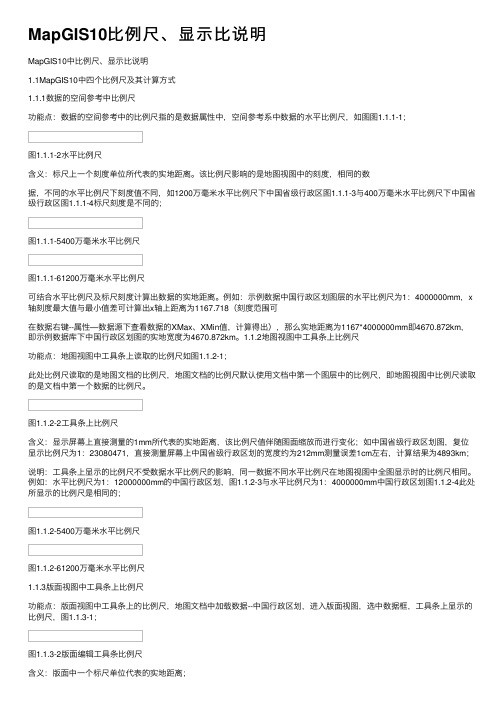
MapGIS10⽐例尺、显⽰⽐说明MapGIS10中⽐例尺、显⽰⽐说明1.1MapGIS10中四个⽐例尺及其计算⽅式1.1.1数据的空间参考中⽐例尺功能点:数据的空间参考中的⽐例尺指的是数据属性中,空间参考系中数据的⽔平⽐例尺,如图图1.1.1-1;图1.1.1-2⽔平⽐例尺含义:标尺上⼀个刻度单位所代表的实地距离。
该⽐例尺影响的是地图视图中的刻度,相同的数据,不同的⽔平⽐例尺下刻度值不同,如1200万毫⽶⽔平⽐例尺下中国省级⾏政区图1.1.1-3与400万毫⽶⽔平⽐例尺下中国省级⾏政区图1.1.1-4标尺刻度是不同的;图1.1.1-5400万毫⽶⽔平⽐例尺图1.1.1-61200万毫⽶⽔平⽐例尺可结合⽔平⽐例尺及标尺刻度计算出数据的实地距离。
例如:⽰例数据中国⾏政区划图层的⽔平⽐例尺为1:4000000mm,x 轴刻度最⼤值与最⼩值差可计算出x轴上距离为1167.718(刻度范围可在数据右键--属性—数据源下查看数据的XMax、XMin值,计算得出),那么实地距离为1167*4000000mm即4670.872km,即⽰例数据库下中国⾏政区划图的实地宽度为4670.872km。
1.1.2地图视图中⼯具条上⽐例尺功能点:地图视图中⼯具条上读取的⽐例尺如图1.1.2-1;此处⽐例尺读取的是地图⽂档的⽐例尺,地图⽂档的⽐例尺默认使⽤⽂档中第⼀个图层中的⽐例尺,即地图视图中⽐例尺读取的是⽂档中第⼀个数据的⽐例尺。
图1.1.2-2⼯具条上⽐例尺含义:显⽰屏幕上直接测量的1mm所代表的实地距离,该⽐例尺值伴随图⾯缩放⽽进⾏变化;如中国省级⾏政区划图,复位显⽰⽐例尺为1:23080471,直接测量屏幕上中国省级⾏政区划的宽度约为212mm测量误差1cm左右,计算结果为4893km;说明:⼯具条上显⽰的⽐例尺不受数据⽔平⽐例尺的影响,同⼀数据不同⽔平⽐例尺在地图视图中全图显⽰时的⽐例尺相同。
例如:⽔平⽐例尺为1:12000000mm的中国⾏政区划,图1.1.2-3与⽔平⽐例尺为1:4000000mm中国⾏政区划图1.1.2-4此处所显⽰的⽐例尺是相同的;图1.1.2-5400万毫⽶⽔平⽐例尺图1.1.2-61200万毫⽶⽔平⽐例尺1.1.3版⾯视图中⼯具条上⽐例尺功能点:版⾯视图中⼯具条上的⽐例尺,地图⽂档中加载数据--中国⾏政区划,进⼊版⾯视图,选中数据框,⼯具条上显⽰的⽐例尺,图1.1.3-1;图1.1.3-2版⾯编辑⼯具条⽐例尺含义:版⾯中⼀个标尺单位代表的实地距离;例如:地图⽂档中加载图层--中国⾏政区划,版⾯与排版框的⾼、宽度均设置为600*600,排版框中复位数据如下图,此时⼯具条上显⽰的⽐例尺为7784793.4,中国⾏政去区划的实际宽度为4670.876067km,除以排版款宽度600,即为4670.876067km/600=7784793.445mm,计算结果与⼯具栏中⽐例尺显⽰⼀致。
基于MapGIS 10栅格显示调节

MapGIS 10栅格显示调节MapGIS 10栅格显示调节 (1)A. 栅格打开时是全黑的,或其他某一、两种颜色; (1)一.统计栅格数据信息 (2)二.查看栅格数据像元值分布 (3)三.查看数据显示方式 (3)四.查看色表信息 (4)五.查看像元值统计图信息 (5)B.栅格打开时颜色显示不正确,如红色部分显示为绿色 (7)一.查看默认增强显示方式 (7)二.查看数据显示方式 (8)三.设置RGB波段组合显示 (9)四.设置拉伸显示色表 (9)用户在打开栅格数据时,往往会发现栅格数据的显示效果并非想要的效果,或显示根本是错误的。
总结栅格显示的问题,主要有以下几种情况:1、栅格打开时是全黑的,或其他某一、两种颜色;2、栅格打开时颜色显示不正确,如原本是红色部分,现在变成绿色。
A. 栅格打开时是全黑的,或其他某一、两种颜色;当栅格打开时即是全黑的,或全为某一种颜色,可能原因有:1、没有统计信息;2、栅格为无效数据,所有像元值相同,或只有两个值;3、使用色表为同一颜色或两种颜色;4、像元值分布不均导致的拉伸显示异常;可按照如下步骤进行调节:一.统计栅格数据信息MapGIS 10在初次打开栅格数据时,主要时tif、img等本地栅格格式,为了提高数据加载效率,不会对栅格数据信息进行统计,可能会导致数据显示为全黑或某一种颜色。
用户需要手动统计,再次打开时,会自动读取之前统计的信息。
1. 激活数据,点击“影像信息”功能,在弹出的对话框中切换到“统计信息”界面:图1统计栅格数据信息2. 点击右下方的“统计”功能,即可统计数据信息;3. 如果此时栅格数据显示正常,则可结束操作;反之,继续下列的操作。
二.查看栅格数据像元值分布1. 启动“显示像元值”功能,在栅格数据上随意点击查看各处的像元值图2查看像元值2. 如果此时点击栅格数据任意位置,像元值都相同,或只有两个值导致显示异常,则此数据为无效数据,没有实际应用意义;反之,继续下列的操作。
Mapgis操作流程
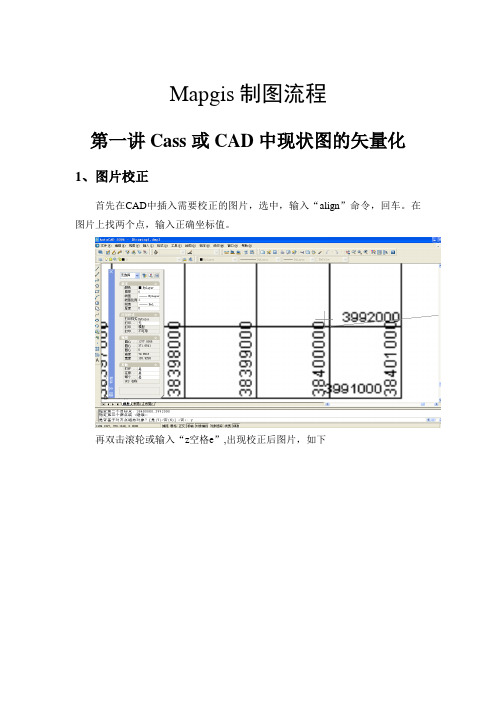
Mapgis制图流程第一讲Cass或CAD中现状图的矢量化1、图片校正首先在CAD中插入需要校正的图片,选中,输入“align”命令,回车。
在图片上找两个点,输入正确坐标值。
再双击滚轮或输入“z空格e”,出现校正后图片,如下2、建立好所有地类的图层,全部保持封闭矢量化时建立好所有地类的图层,全部保持封闭,对于线状地物(单线的,在其特性的“厚度和标高”栏里,分别输入“地类”和“宽度”;双线的,保持封闭就行了)。
3、村名和地类代码矢量化完之后,输入各村名和地类代码,对于“村名”和“地类代码”,都可单独建立图层,也可对应放到村界和地类代码图层中。
4、错误检查检查是否闭合,用“检查悬挂点”程序进行:在命令栏里输入“appload”,点进悬挂点程序,输入jcxg,再回车。
若有悬挂存在时,选中对象,可看出土层中多一层(dan),点击对象的特性栏,圆点个数为悬挂点,可逐一进行修改。
修改完之后,应删除图层中的dan层。
5、保存格式把矢量化好的图保存为dxf文件。
6、文件转换打开图形编辑中的文件转换界面,如下:点击“I输入”中的“装入DXF”,选择要打开的文件提示“选择不转出的层”,把不需要转出的层选中,安OK即可再在“F文件”中换名存点和线。
保存到你建的新文件夹中。
当然这里涉及到需要校正的问题。
有2种方法:CAD中校正(不做介绍)和Mapgis中校正。
下面将会提到。
7、工艺流程第二讲Mapgis误差校正1、CAD和Mapgis坐标值位数关系一般情况下CAD中X坐标为8位,Y坐标为7位,而对应的Mapgis中X为6位,Y为5位数。
2、功能用途更进一步减小图形文件的变形,提高精度。
3、功能操作步骤如果第一讲没在CAD中校正,则打开“实用服务”中的“误差校正”界面,如下:打开你所要校正的线文件,在选中移动窗口移动到你觉得合适的位置。
然后点击“控制点”中的“控制点参数设置”,如图按“确定”。
再在“控制点”中点击“E选择采集文件“,界面如下按“确定“即可。
(MapGis)标准分幅地形图校正

标准分幅地形图校正第一步:添加数据添加待校正标准比例尺地形图数据(可以是栅格数据集数据或本地图像文件,)至当前地图,设为“当前编辑”状态。
第二步:启动栅格校正单击“栅格校正视图”标签,切换至“栅格校正视图”。
在添加的“栅格几何校正工具”单击“开始栅格校正”。
设为“当前编辑”状态的图像会添加到栅格校正视图显示。
第三步:图幅生成控制点单击“图幅生成控制点”按钮,在打开的对话框中单击“输入图幅信息”,输入“图幅号”并设置其他参数,然后单击“确定”并依次单击“左上角”、“右下角”等,同时鼠标单击图幅相应内图廓角点,以定位原始图像。
完成后单击“生成GCP点”,图幅内自动生成校正用地面控制点。
注:图幅号格式输入规范,以1:1万比例尺地形图为例,为H-50-8-(44) 或H50G006060 ;“格网间距”用于确定生成GCP点在内图幅范围内的间距,建议与地形图公里格网间距保持一致,以便定位控制点;是否“采用大地坐标”,表示生成的GCP点的参照点坐标是否带有图幅比例尺(即按照图幅比例尺换算为图上坐标)。
第四步:顺序修改控制点自动生成的GCP点与图幅实际网线交点可能有偏差,可通过“顺序修改控制点”依次调整位置,方法为:单击“顺序修改控制点”,系统默认从第一个控制点开始,在栅格校正视图中开小窗口放大控制点位置,鼠标单击调整控制点(显示为“+”符号)位置,调整好按下键盘空格键,自动跳到下一控制点,依次处理。
注:可在小窗口外单击鼠标右键中止控制点修改。
第五步:逐格网校正经过“顺序修改控制点”,可选择“生成图幅质量文件”,在相应误差范围可以校正情况下单击“逐格网校正”,另存校正后图像。
几何校正对于非标准分幅的图像,可以采用“几何校正”或“影像精校正”进行图像校正处理。
几何校正用于一般图像的校正,采用多项式方法重采样生成校正后图像。
影像精校正用于控制点数量较多,全图范围分布均匀的情况下使用,采用三角网格网方法重采样生成校正后图像。
mapgis的一些实用方法和处理技巧
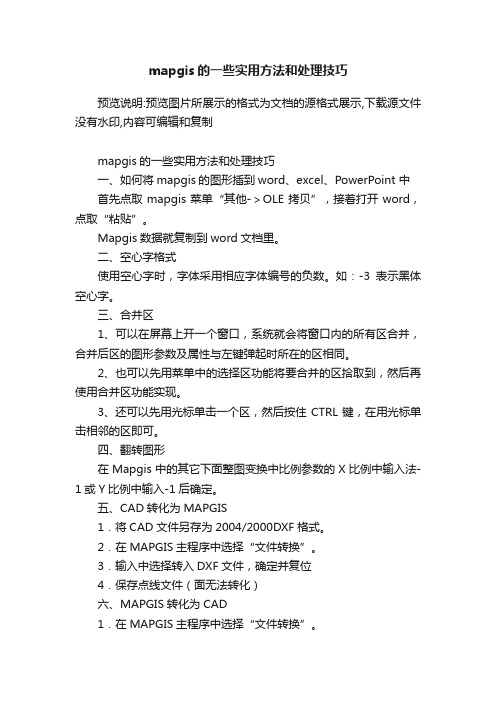
mapgis的一些实用方法和处理技巧预览说明:预览图片所展示的格式为文档的源格式展示,下载源文件没有水印,内容可编辑和复制mapgis的一些实用方法和处理技巧一、如何将mapgis的图形插到word、excel、PowerPoint 中首先点取mapgis菜单“其他->OLE拷贝”,接着打开word,点取“粘贴”。
Mapgis数据就复制到word文档里。
二、空心字格式使用空心字时,字体采用相应字体编号的负数。
如:-3表示黑体空心字。
三、合并区1、可以在屏幕上开一个窗口,系统就会将窗口内的所有区合并,合并后区的图形参数及属性与左键弹起时所在的区相同。
2、也可以先用菜单中的选择区功能将要合并的区拾取到,然后再使用合并区功能实现。
3、还可以先用光标单击一个区,然后按住 CTRL 键,在用光标单击相邻的区即可。
四、翻转图形在Mapgis中的其它下面整图变换中比例参数的X比例中输入法-1或Y比例中输入-1后确定。
五、CAD转化为MAPGIS1.将CAD文件另存为2004/2000DXF格式。
2.在MAPGIS主程序中选择“文件转换”。
3.输入中选择转入DXF文件,确定并复位4.保存点线文件(面无法转化)六、MAPGIS转化为CAD1.在MAPGIS主程序中选择“文件转换”。
2.分别装入点线文件,复位并全选。
3.输出中选择“部分图形方式输入DXF”全选并确定。
4.打开保存的DXF文件,用CAD复位显示图形,并改字体样式。
5.保存成CAD格式。
七、如何把JPG格式的转成MSI格式图象处理----------图象分析模块。
在里面点:文件--------数据输入--------转换数据类型(选JPG)---------添加文件---------转换转换后的格式为mapgis的msi影像文件!转换为MSI文件格式后再在输入编辑里,导入后矢量化。
八、在电脑里如何做剖面图,不用手画,而且精度更高!1、先把MAPGIS图生成JPG格式,在PHOTOSHOP中图像—图像大小—文挡大小中输入经过变化后的宽度和高度数字(根据剖面图的比例和JPG图的比例关系得出);然后按需要裁剪,以减少图形的所占内存;2、裁剪后旋转使剖面线处于水平位置;3、在MAPGIS中插入裁剪旋转后光栅文件,新建线和点文件,以剖面线为水平的X轴,画垂直X轴的线为Y轴,以剖面线起点的位置为坐标原点,以剖面线起点的高程为起始Y轴刻度,在X和Y轴上标上相对应比例尺的刻度。
Mapgis图形编辑技巧
1、Mapgis图形编辑技巧造线或矢量化时常用功能键F8键(加点):用来控制在输入线或矢量跟踪过程中需要加点的操作。
按一次F8键,就在当前光标处加一点。
F9键(退点):用来控制在造线或矢量跟踪过程中需要退点的操作,每按一次F9键,就退一点。
F11键(改向):用来控制在造线或矢量跟踪过程中改变跟踪方向的操作。
按一次F11键,就转到矢量线的另一端进行跟踪。
F12键(抓线上点):在输入或矢量化一条线开始或结束时,可用F12功能键来捕捉需相连接的线头或线上点或靠近线。
Shift键(抓线上最近点):在输入或矢量化一条线开始或结束时,按住Shift键用鼠标来捕捉需相连接的线上最近点。
Ctrl键(封闭线):在输入或矢量化一条封闭线结束时,按住Ctrl键右击鼠标可使该线的首尾封闭。
2、如何进行符号库之间符号的拷贝?第一步:进〃系统设置〃,把系统库目录设置为源符号库所在的目录。
第二步:进入〃输入编辑〃,选择〃系统库〃菜单下的拷贝符号库。
第三步:系统要求选择目的符号库。
系统会弹出显示两个符号的对话框。
第四步:在对话框的左边,选择要拷贝的符号,在右边给这个符号选择一个合适的位置,最好将此符号放置目的符号库的尾部。
然后,选择红色的箭头,这样就实现了符号库之间的拷贝。
用插入、删除的操作来实现符号库的编辑。
按确定按钮后,退出操作。
3、几个MAPGIS图形编辑技巧1、数字“0”的巧用1.1做图时经常遇到铁路、公路、高速公路交织穿插在一起。
按一般的制图原则,有上下关系之分,高速公路在最上层,可压盖其它线状地物,高级道路可压盖低级道路,道路又可以压盖河流。
而作业者操作时往往容易忽视先后顺序,把应该是上层的内容绘到了下层,如果删除重绘,显然比较费工,在此介绍一种简单易行的操作方法:(1)单击“线编辑”菜单,点击“造平行线”命令。
(2)选择要移到上层的那条线,系统会提示你输入产生的平行线距离,你可设定为“0”,这时这条线自然移到了上层。
MAPGIS技巧
显示问题1、Mapgis比例尺Mapgis内部默认比例尺为1:1000,即1mm代表1m,就是说输出时页面设置中X、Y 比例均为1时,表示的是比例尺为1:1000;假设需要比例尺为1:50000,即缩小50倍,则X、Y比例均设为0.02即可。
2、mapgis屏幕坐标显示mapgis屏幕显示的值是以高斯平面直角坐标系为基准的,而且与投影参数的单位选择有关,比如屏幕上一点的高斯坐标512公里(一般图框注释上会有),如果成图比例尺为1:100000,高斯mm坐标,则屏幕坐标为512km*1000=512000m,再*1000为512000000mm,除以比例尺100000,就是5120。
如果比例尺是1:50000,则屏幕坐标就是512000000mm/50000mm=10240。
用这种方法就可以判断图件的投影位置是否正确。
(当然要注意区别3度带和6度带中央经度相同时的情况。
)3、Mapgis中生成的图框坐标怎样与显示的坐标一致只要在图像分析中采用自动图副号生成标准图框后,所校正后的图像和图形坐标是一致的,如果你采用了投影变换生成的标准图框的话(如1:5万),则校正后的图像和图形坐标不一致,相差50倍!原因是自动形成的图框比例为1:1000,而投影变换形成的为1:5万!工程图例制作描图之前须先读图,归纳出你所要描的这幅图有多少图像要素,然后再依此制作图例板。
图例版可以方便地提取图形固定参数和固定属性,也可以方便地进行图形参数的统改,MAPGIS6.7还提供了一种关联技术,让图例中的不同要素与不同的文件进行关联,这样在输入时,就可以大大提高作图的效率。
第一步:新建工程(注意,图例版只能在工程状态下才能新建、使用)。
在新建工程完成后,将出现两个窗口,右边的窗口为图形窗口,左边的为工程的文件管理窗口(如果看不见左边的窗口,请用窗口/显示工作台功能,将工程管理窗口显示出来)第二步:在工程管理窗口中点击鼠标右键,在弹出菜单中选择新建工程图例功能,将会弹出一个“工程图例编辑器”。
MapGIS 10数据中心设计器使用说明
MapGIS10数据中心设计器使用说明MapGIS10数据中心设计器是基于全新的系统结构和优秀的界面库在.Net框架上打造的更易用、更通用、更稳定的用户配置工具。
同K9设计器一样,它支持传统风格应用程序搭建、Ribbon风格应用程序搭建,可以允许用户配置应用程序的名称、标题、图标、初始大小、风格、皮肤、菜单、工具条、状态栏、停靠视窗、内容视窗、页面组等多种信息。
支持嵌入式应用程序的搭建。
新的10设计器不仅仅可以创建用户应用程序,还可以将用户的应用程序压缩打包,以共享使用。
.Net Framework框图1.1-1数据中心设计器框架图1.1.数据中心设计器基本介绍1.1.1.配置文件及规范数据中心设计器是以解决方案和应用程序作为组织模型,解决方案为.dcsln文件,应用程序为.dcprj文件,这两种文件均可以被设计器识别。
用户对应用程序的所有配置均保存在.dcprj文件中,当应用程序成功生成后,将输出一个可执行文件,用户可以将该执行文件进行发布,而无需发布.dcprj源文件。
注意:数据中心设计器提供的是配置工具,而功能则是通过插件来提供的。
数据中心自身提供有可用的插件,也支持用户自定义插件。
编写自定义插件需要实现数据中心框架提供的接口,才可以被框架识别,这样设计器才可以通过框架调用插件功能。
所以,有了这个机制,设计器在设计时就可以预览到用户插件的基本信息,整个设计过程非常清晰、明了化。
而且,这些接口简洁明了,功能齐全,容易上手。
1.1.2.设计器组成及基本操作如何打开10数据中心设计器?打开安装目录下Bin下的MapGIS Visual Studio.exe或MapGIS Visual Studio1.exe即启动数据中心设计器,如图。
注:10数据中心设计器也有两种风格:传统风格和Ribbon风格。
启动MapGIS Visual Studio.exe是传统风格,MapGIS Visual Studio1.exe则是Ribbon风格。
21 MapGIS 10.3栅格地图的显示与调节
按顶层行列数重建
设置最顶层的行列数后,选取重采样方式,点击计算即可根据最高层号的行 列数自动生成合适的金字塔。
按金字塔层数重建
设置金字塔层数,选取重采样方式,点击计算,生成对应层数的金字塔。
栅格信息查询
自定义显示
自定义显示功能,可以通过在显示比例控制窗口中输入显示比例尺,对图层栅格影像进行缩放, 缩放至显示器像元与改像元中包含影像像元个数之比为设置的显示比例尺的值。
透明度对比度设置 设置影像显示时的透明度、亮度、对比度及 Gamma值参数。 无效值显示设置 设置无效值是否用透明色显示,以及是否所有波 段都进行无效值的设置。
05
图像拉伸
图像拉伸
图像拉伸窗口
在MapGIS 10.3的Ribbon菜单栏中的栅格编辑→栅格工具→图像拉伸,可以打开图像拉伸窗口, 这里可以设置。进行图像拉伸,可以改善影像的显示效果,增强显示的对比效果。
栅格信息查询
金字塔管理
在金字塔管理窗口中,可以查看管理栅格数据集的金字塔信息,对金字塔层进行编辑修改,还能 对栅格目录金字塔进行管理和金字塔层的编辑。
选择数据 选取需要查看金字塔的栅格影像,添加到地图文档的 图层可以直接从下拉菜单中读取。
金字塔信息 显示当前金字塔的层号,及每层金字塔的行列数信息 通过右侧的增加、删除、插入按钮可以对金字塔进行 操作,修改金字塔的层数。
统计信息 影像各个波段的像元值信息,包含统计的最值、均值、 标准差。还能选择对熵值及协方差、特征值进行统计。
投影信息 当前影像的参考系信息,显示椭球、投影及投影参数。 可以点击编辑按钮,对参考系进行修改。
栅格信息查询
影像属性
在影像节点上右键,属性,可以打开影像的属性窗口,里面可以查看图层信息。
